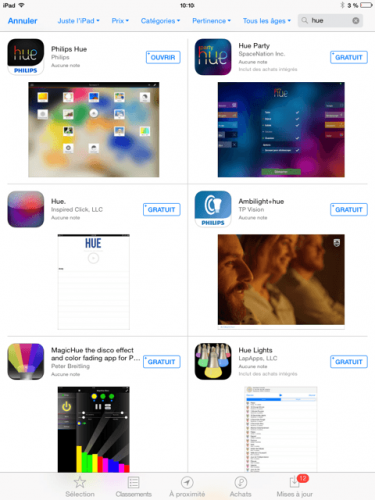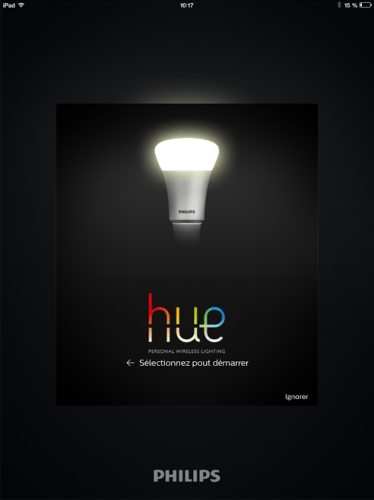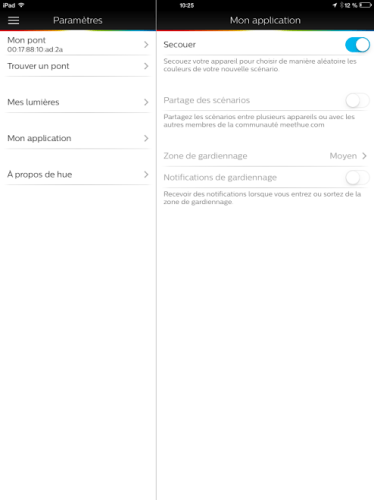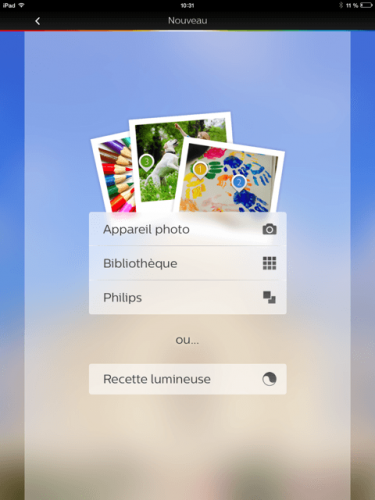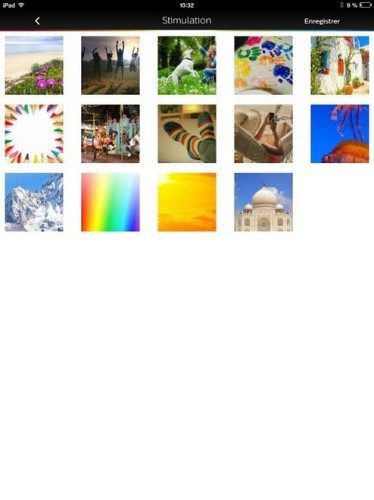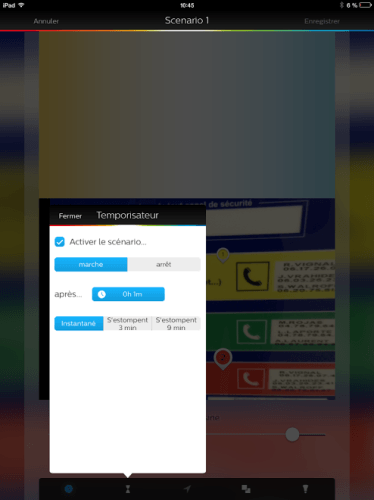Les ampoules connectées Philips Hue illuminent votre quotidien grâce aux 16 millions de couleurs qu’elles proposent. Celles-ci rendent également votre vie plus agréable puisque vous pouvez les intégrer dans une infinité de scénarios et permettent de gérer votre éclairage n’importe où dans le monde.
1- Présentation
Voici le pack Hue.
Celui-ci comprend :
– Trois ampoules Philips Hue A60 (consommation : 8.5 W, éclairage : 600 lumens, durée d’utilisation estimée : 15 000 heures).
– Un pont Hue (consommation : 3 W, gère jusqu’à 50 ampoules Philips Hue) avec adaptateur réseau et câble réseau LAN inclus.
2- Installation
Vissez vos ampoules Hue et allumez l’interrupteur.
Connectez le pont hue à votre routeur Wi-Fi.
Puis alimentez-le grâce à l’adaptateur que vous branchez sur le port d’alimentation et sur le secteur. Après un instant, les 3 Led’s s’allumeront et vous pourrez utiliser vos ampoules Philips Hue.
3- Utilisation via l’application Philips Hue
Téléchargez l’application gratuite Philips Hue disponible sur Android ou iOS puis ouvrez celle-ci.
Lorsque vous accédez à l’application, une présentation des fonctionnalités de l’ampoule Philips Hue apparaît. Vous pouvez visualiser cette présentation ou sélectionnez l’option « Ignorer » pour passer cette étape.
Après la présentation, une nouvelle fenêtre apparaît indiquant que vous devez appuyer une fois sur le bouton Push-Link du pont.
Vous êtes désormais sur l’interface de l’application. Le pont va rechercher automatiquement les ampoules Philips Hue installées dans votre logement sans devoir réaliser de manipulation.
Après la recherche, la liste des ampoules détectées apparaît. Si une ou plusieurs ampoules n’ont pas été détectées, sélectionnez l’option « Aucune lumière détectée ? ».
Vous pouvez trouver un éclairage en saisissant son numéro de série, en allumant la lumière puis en appuyant sur le bouton rechercher.
Vous pouvez renommer vos ampoules avec le nom de votre choix. Lorsque vous renommez l’une d’entre elles, celle-ci clignotera permettant ainsi de savoir quelle est celle que vous renommez.
Lorsque vous avez renommé vos ampoules, accédez à l’onglet « Mon application ».
Dans cet onglet, vous pouvez modifier des paramètres de l’application comme par exemple l’option « Secouer » qui permet de choisir aléatoirement des couleurs du nouveau scénario en secouant l’appareil.
Après avoir modifié vos paramètres, cliquez sur l’icône disponible en haut à gauche de votre interface. Une liste d’options apparaît. Cliquez sur « Commande d’éclairage ».
Dans « Commande d’éclairage », vous pouvez choisir la couleur de chaque ampoule en sélectionnant puis déplaçant l’étiquette correspondant à votre ampoule (1, 2, 3…) sur la couleur désirée. Vous pouvez également varier son intensité à l’aide du curseur disponible en bas de l’interface et éteindre, à tout moment, toutes ces ampoules en sélectionnant l’option « Tout Éteintes ».
Après avoir choisi la couleur de vos éclairages, cliquez sur l’icône en haut à gauche de votre interface pour que la liste d’options apparaît.
Accédez cette fois-ci à l’option « Scénarios ».
Dans « Scénarios », une liste de scénarios apparaît et vous pouvez choisir l’un d’entre eux pour activer une ambiance lumineuse.
Les scénarios par défaut sont des ambiances lumineuses d’un lieu (plage, ski, Grèce etc) ou d’une activité (lecture, stimulation, concentration etc). Vous pouvez modifier à tout moment une scène en cliquant sur l’onglet en forme de crayon ou créer une scène personnalisée en cliquant sur l’onglet « + ». Ces deux icônes sont disponibles en haut à droite de votre interface.
Lorsque vous avez cliqué sur l’onglet « + », une nouvelle fenêtre apparaît permettant la création d’un nouveau scénario lumineux.
Plusieurs options sont disponibles :
– Bibliothèque : Vous choisissez une image/photo disponible dans votre bibliothèque et sélectionnez la couleur de votre choix disponible dans cette image/photo pour éclairer votre ampoule Philips Hue avec cette couleur.
– Philips : Vous choisissez une image proposée par Philips et sélectionnez une couleur dans celle-ci pour éclairer votre ampoule Philips Hue avec cette couleur.
– Recette lumineuse : Vous sélectionnez l’activité de votre choix correspondant à une ambiance lumineuse (détente, concentration, stimulation, lecture).
– Appareil photo : Vous prenez une photo et pouvez ensuite sélectionner une couleur disponible dans celle-ci pour que votre ampoule Philips Hue éclaire avec cette couleur.
Dans notre exemple, pour profiter de plusieurs couleurs, nous avons pris une photo du panneau de consigne de sécurité (vous choisissez bien évidemment tout type d’éléments pour votre photo : votre sol, mur, ciel etc).
Après avoir pris votre photo, vous choisissez la zone d’utilisation de celle-ci puis sélectionnez l’option « Utiliser » située en haut à droite de votre interface.
Vous pouvez désormais choisir la couleur de chaque ampoule en sélectionnant puis déplaçant l’étiquette correspondant à votre ampoule (1, 2, 3…) sur la couleur désirée. Vous pouvez également varier son intensité à l’aide du curseur disponible en bas de l’interface. Dans notre exemple, nous plaçons l’étiquette 1 sur du jaune, le 2 sur du rouge pour obtenir ces couleurs d’éclairage.
Si vous cliquez sur l’onglet de l’horloge disponible en bas de votre interface, vous pouvez mettre en place un horaire qui activera et désactivera automatiquement votre scénario d’éclairage (selon l’heure et le jour avec un éclairage progressif ou instantané).
Si vous cliquez sur l’onglet du sablier, vous pouvez activer le scénario avec une temporisation définie et l’éclairage peut s’activer immédiatement suite à cette temporisation ou progressivement.
Enfin, si vous cliquez sur l’icône en forme d’ampoule, vous pouvez choisir les lumières qui seront activées ou non dans votre scénario.
Pour valider votre scénario, cliquez sur « Enregistrer » en haut à droite de votre interface, saisissez le nom de votre scénario et cliquez sur « Ok » pour valider.
L’inconvénient des lampes philips Hue est qu’elles ne mémorisent pas leur couleur lors de l’extinction classique (via l’interrupteur) ou lors d’une coupure Wi-Fi. En effet, lorsque vous rallumez, celles-ci s’éclairent avec une couleur par défaut qui est le blanc.
4- Utilisation via une box domotique
L’intérêt d’avoir une ampoule Philips Hue est qu’elle peut facilement être intégrée avec une box domotique puisqu’elle dispose d’une API ouverte.
– Eedomus : Pour intégrer une ampoule Philips Hue avec votre Eedomus, vous devez indiquer l’adresse IP de votre bridge Hue et activer le compte « eedomushue » qui sera utilisée pour la communication entre votre ampoule et votre bridge. Suite à l’activation de ce compte, vous aurez les numéros ID de chaque ampoule et pouvez les ajouter une par une dans l’interface de votre Eedomus.
– HomeWizard : Pour intégrer une ampoule Philips Hue avec votre HomeWizard, vous devez activer la recherche du pont Hue et appuyez sur le bouton pont de ce pont Hue pour qu’il soit détecté par votre box. Suite à la recherche, l’interface de la box HomeWizard affiche les ampoules Philips Hue trouvées et vous devez choisir celles que vous voulez synchroniser. Celles-ci apparaissent ensuite dans l’interface de votre box.
– Autres box (à venir, lors de la bonne compatibilité de ces ampoules avec d’autres box).
5- Fonctionnalités
Avec l’application Philips Hue, vous pouvez choisir manuellement tout type d’ambiance lumineuse et créer des programmations d’activation et désactivation automatique de l’éclairage de ces ampoules. Celles-ci pourront également être utilisées pour des scénarios plus complets (en utilisant d’autres produits de votre maison) suite à l’intégration avec votre box domotique. Voici des exemples d’utilisation :
– Sécurité : Durant votre absence, si une intrusion est détectée par votre détecteur de mouvement ou détecteur d’ouverture de porte/fenêtre, alors vos ampoules s’activeront en rouge pour éventuellement dissuader un cambrioleur. De même, si un défaut comme un début d’inondation ou incendie est détecté chez vous, alors les ampoules vous alerteront par l’activation en rouge pour que vous soyez prévenu.
– Autonomie : Si une personne est malentendante, alors elle pourra être alerté d’un événement (une personne qui sonne à sa porte, un appareil activé etc) par l’activation des ampoules en vert.
– Confort : Lorsque vous avez envie de détente, de lire un livre, d’une ambiance romantique, pour se servir comme veilleuse pour vos enfants ou lors de votre réveil, les ampoules s’activent avec une couleur et intensité spécifique.
– Économies d’énergie : Lorsque la consommation électrique de vos appareils dépassent une certaine valeur, alors vos ampoules vous préviendront par l’activation de l’éclairage en orange.
6- Conclusion
L’ampoule Philips Hue est bien plus qu’une simple ampoule. Malgré son prix relativement supérieur par rapport à une ampoule classique, celle-ci se démarque par sa palette de couleurs permettant de choisir tout type d’ambiances lumineuses et sa gestion à distance qui vous apportera un sensationnel confort dans votre quotidien. Son autre avantage est que vous l’installez facilement sans devoir réaliser de travaux ou modifier votre installation électrique. Étant une ampoule connectée, elle pourra également être utilisée pour de nombreuses applications grâce à son intégration avec une box domotique.